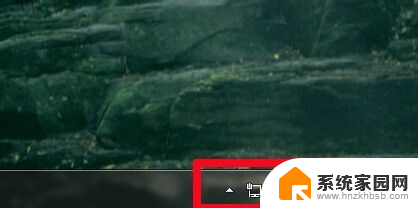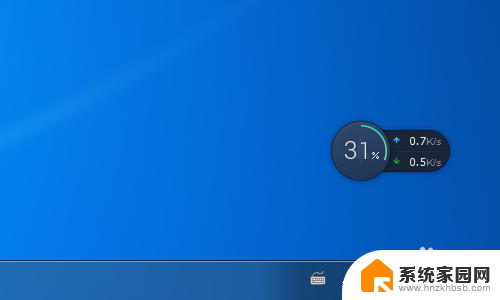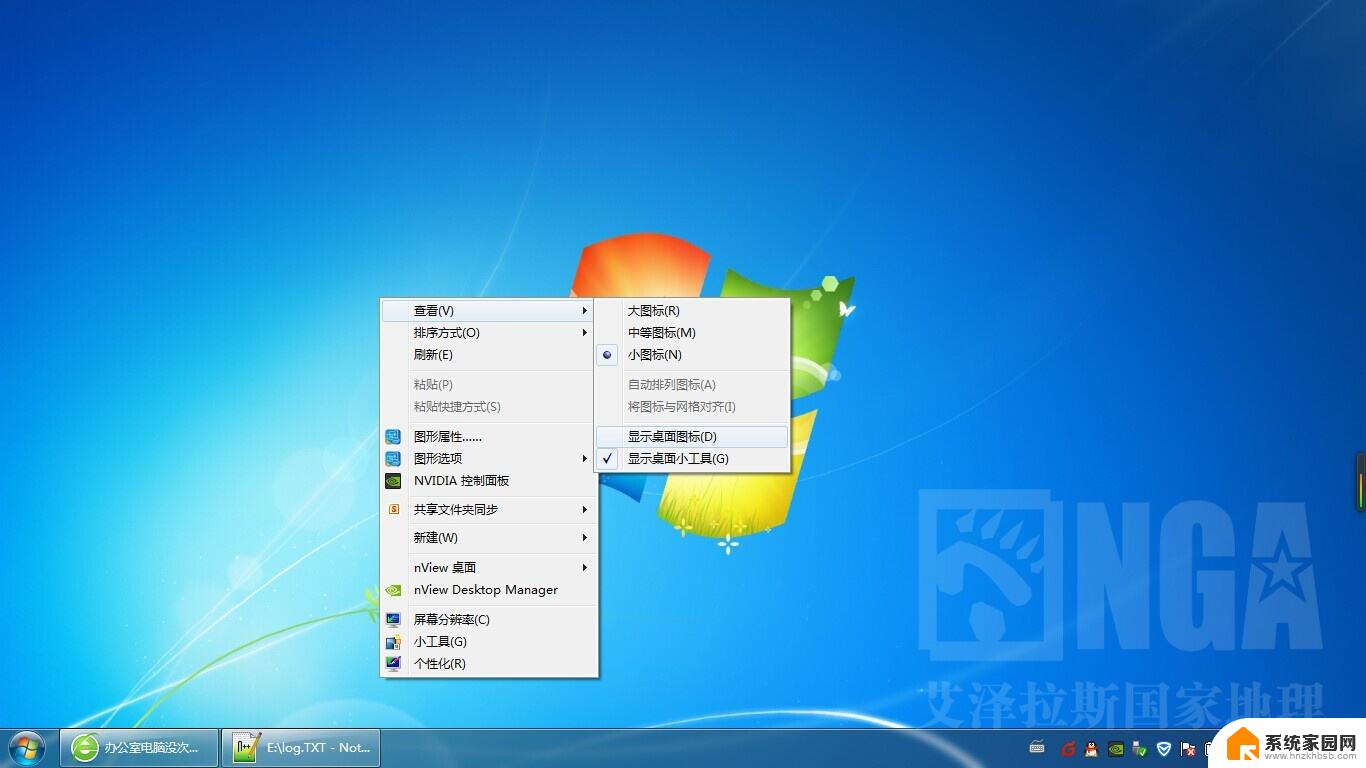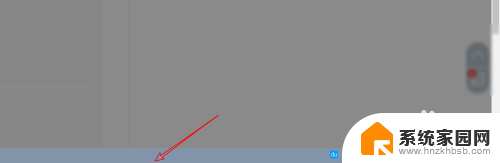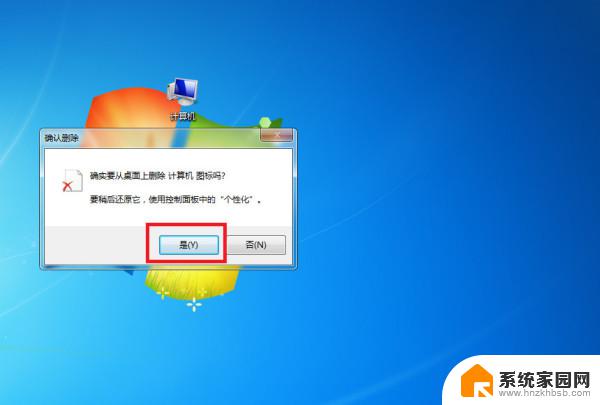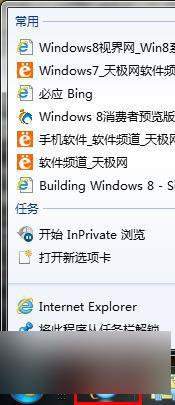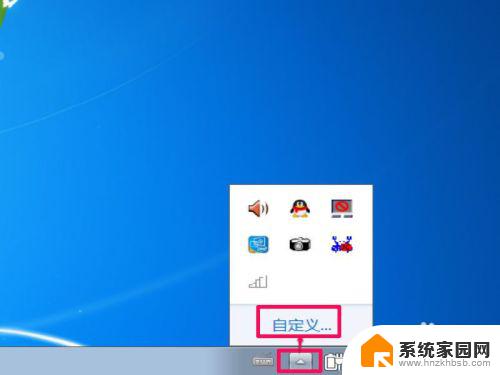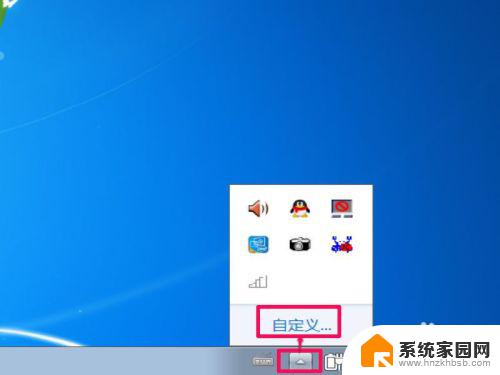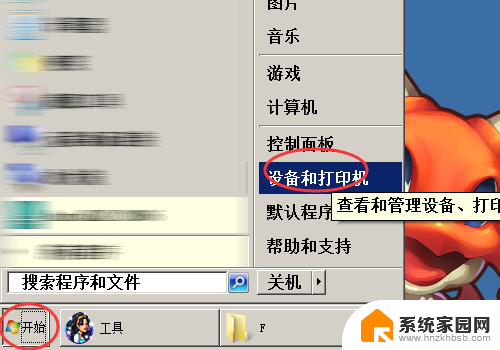win7右下角不显示输入法图标 win7电脑右下角输入法图标丢失
在使用Windows 7操作系统的过程中,有些用户可能会遇到一个问题:右下角的输入法图标突然消失了,当我们需要切换输入法或者查看当前输入法状态时,这个图标的缺失无疑给我们带来了一些不便。为什么会出现这样的情况呢?是什么原因导致了输入法图标的丢失?本文将针对这一问题进行探讨,并提供一些可能的解决方法。无论您是因为这个问题困扰已久,还是刚刚遇到这一情况,希望本文能为您提供一些帮助和指导。
具体步骤:
1.右下角的图标没有了,打开隐藏的工具栏也没有小键盘图标。
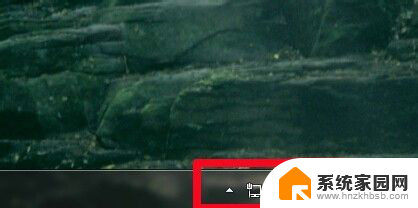
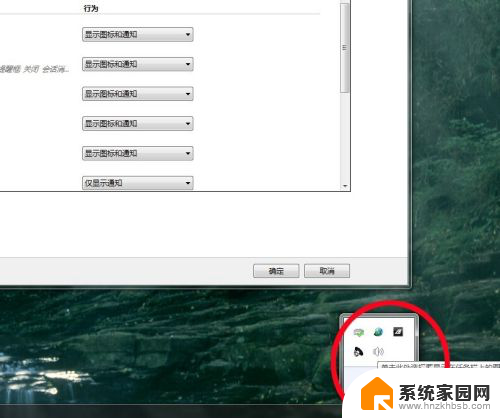
2.在任务栏上点击右键看【工具栏】中有没有【输入法】选项,如果有的话,点击即可。如果没有看下面的步骤。
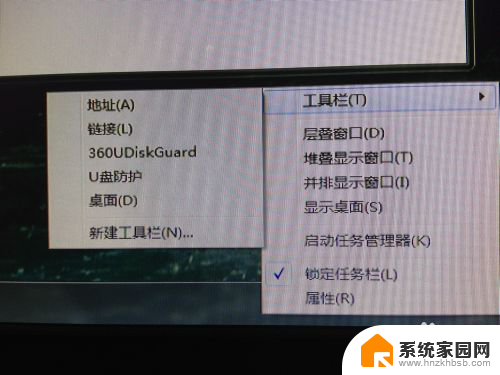
3.通过菜单栏打开【控制面板】,找到【区域和语言】选项,双击打开。
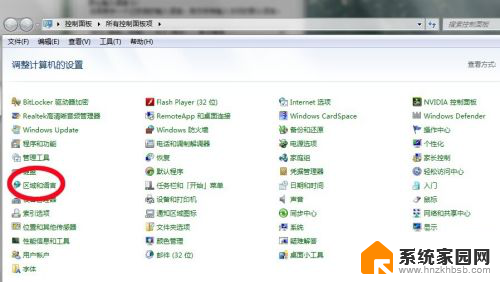
4.找到【键盘和语言】选项点击【更改键盘】。注意,这是和XP系统不一样的地方。
看【常规】栏中有没有输入法,如果没有要先下载,如果有看下一步。

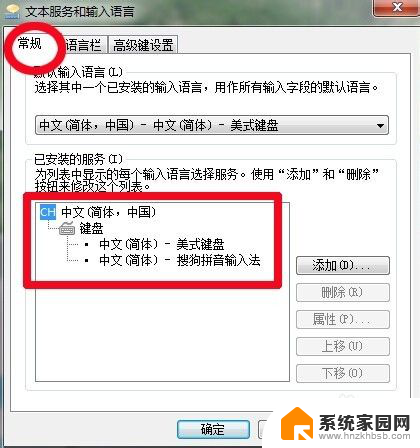
5.点击【常规】选项旁边的【语言栏】,在【在任务栏中选择其他语言图标】前打钩。点击确定看右下角,小键盘图标出来了。
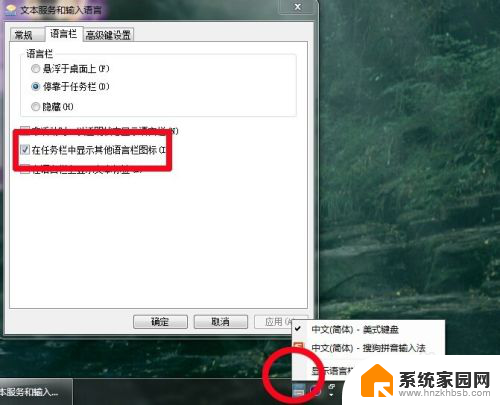
以上就是win7右下角不显示输入法图标的全部内容,有遇到这种情况的用户可以按照小编的方法来进行解决,希望能够帮助到大家。